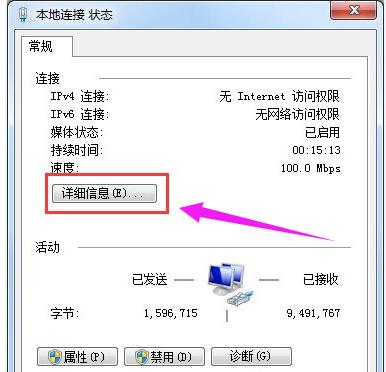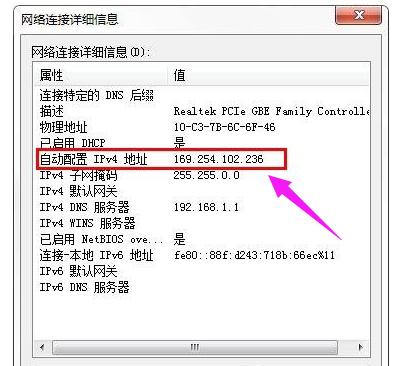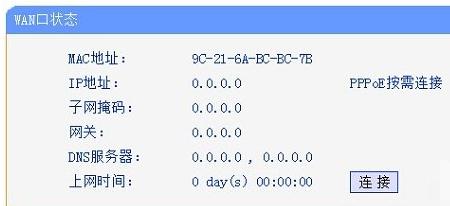ipv4无访问权限,教您ipv4无internet访问权限怎样办
发布时间:2022-12-27 文章来源:深度系统下载 浏览:
|
Windows 7,中文名称视窗7,是由微软公司(Microsoft)开发的操作系统,内核版本号为Windows NT 6.1。Windows 7可供家庭及商业工作环境:笔记本电脑 、平板电脑 、多媒体中心等使用。和同为NT6成员的Windows Vista一脉相承,Windows 7继承了包括Aero风格等多项功能,并且在此基础上增添了些许功能。 在连接网络之后,无论手动还是自动ip都会出现“无internet访问权限”,无法正常使用网络,在屏幕右下角的通知区域处,网络图标也会出现一个黄色的感叹号,那么出现这样的情况,咱们要如何解决呢?下面,小编给大家讲解ipv4无internet访问权限的处理技巧。 当我们使用电脑的过程中经常遇到一些解决不了的问题,例如很多朋友在使用电脑时会遇到“ipv4无internet访问权限”提示,该如何解决呢?电脑小白们是不是看的一愣一愣的。没关系,下面,小编给大家带来了ipv4无internet访问权限的解决图文。 ipv4无internet访问权限怎么办 首先,进行如下的操作:点击“详细信息”,然后点击本地连接状态中的详细信息选项。
ipv4电脑图解1 查看“IPv4地址” 如果显示:169.X.X.X的话,说明是电脑与路由器之间的通信(连接)有问题,电脑没有从路由器上获取到IP地址信息。
网络电脑图解2 本地连接中IPv4地址是以:169开头的IP。 解决办法: (1)、检查电脑与路由器之间的连接是否正确,正确的连接方式是:电脑用网线连接到路由器的LAN口(1、2、3、4)中的任意一个。 (2)、如果连接正确,请检查电脑上网线接口处、路由器上LAN口的指示灯是否闪烁? (3)、换一根新的网线,重新连接电脑和路由器。 3、如果显示的结果不是169开头的话,而是192.168.1.X、192.168.0.X、172.16.1.X,如下图所示;说明电脑与路由器之间连接正确的,多半是路由器上设置不成功引起的。
ipv4电脑图解3 本地连接中IPv4地址是以:192开头的IP 这时候进入路由器设置界面,在“系统状态”(有的路由器上称之为“运行状态”)选项下,查看“WAN口状态”信息, 这时候多半显示未连接,且“WAN口状态”下的参数全部是0
无法上网电脑图解4 路由器WAN口状态为0 解决办法: 1)、请检查路由器的连接是否正确;路由器的WAN口只能够连接猫、光猫或者入户网线,而电脑只能够连接到LAN(1、2、3、4)口。 2)、重新设置路由器上网,注意路由器上上网方式的选择,一般路由器上有:PPPoE拨号(有的叫做:宽带连接拨号)、动态IP(自动获取)、固定IP(静态IP)这3种。 本地连接IPV4无访问权限的解决方法就给你们详细介绍到这里了 Windows 7简化了许多设计,如快速最大化,窗口半屏显示,跳转列表(Jump List),系统故障快速修复等。Windows 7将会让搜索和使用信息更加简单,包括本地、网络和互联网搜索功能,直观的用户体验将更加高级,还会整合自动化应用程序提交和交叉程序数据透明性。 |